Sokan vannak, akik talán nem is tudják, mekkora mennyiségű beállítást lehet eszközölni annak érdekében, hogy a lehető legjobban személyre szabjuk a telefonunkat, nem is beszélve az esetleges rejtett funkciókról. Hiába népszerű egy készülék, ezekről nem mindig esik szó, pedig érdemes foglalkozni velük. Így tett a TechRight csatornája is, amely a tavaly decemberben bemutatkozó, azóta pedig elég népszerűvé váló Samsung Galaxy A25 5G esetében nézett utána pár dolognak. Lássuk, milyen izgalmas funkciókat találtak.
1. Always on Display
A beállításokban található meg a funkció, ami elég sokféle módon testreszabható. Konkrétan beállíthatjuk, mit mutasson lezárt állapotban és képernyőnél a telefon. A rendelkezésre álló lehetőségek között ott kell lennie a naptárnak, az időnek és adott esetben akár az egyes alkalmazások értesítéseinek. Még mélyebbre ásva ugyanitt találjuk meg az óra stílusának beállításait, mert akár ezzel is játszhatunk. Többféle lehetőség van rá, még egyedi matricát, fotót, AR emojit, ha van, akkor a bitmojinkat ugyancsak odatehetjük és még további beállítások vannak a témákra, színekre vonatkozóan.
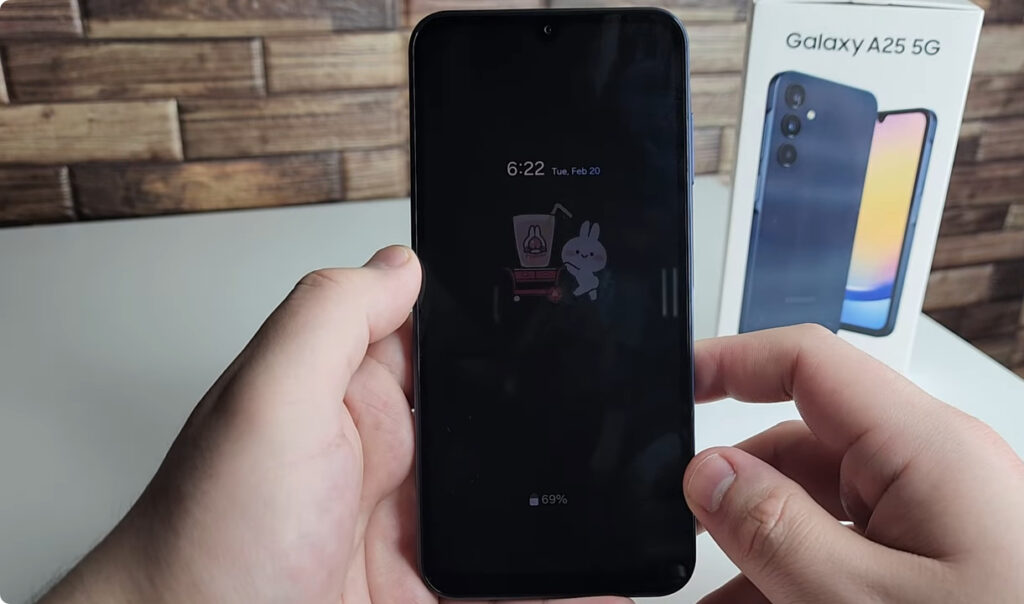
2. Oldalsó gomb
Az oldalt lévő ki-bekapcsoló gombot fő funkcióira szokták használni, illetőleg a képernyő felébresztésére, ha az éppen alvó módba került. Duplán megnyomva viszont elindul a kamera, de ez csak az alapértelmezett beállítás. Ha úgy látjuk jobbnak, ezen is változtathatunk a beállítások menün keresztül. Az alap módból ugyanis gombnyomásra választhatunk bármilyen más alkalmazást, amit gyorsgombbal akarunk megnyitni.
3. Dupla koppintás a képernyőn
A kijelzőn való többszörös nyomás is tud funkcionálni, a fejlesztők már régóta felismerték az ebben rejlő lehetőségeket. A Samsung Galaxy A25 sem kivétel ez alól, adott esetben akár az is beállítható, hogy a dupla koppintás hatására felébredjen, majd a következő ilyennél lezárja magát a kijelző.
4. Motion Smoothness
Ez valójában azt a funkciót takarja, amelyiknél kiválaszthatjuk, hogy a mozgások a lapozásoknál és görgetéseknél mennyire legyenek egyenletesek és gyorsak, mégpedig a képfrissítési ráta révén. Két opciót kapunk ehhez, a 60, valamint a 120 Hz-es képfrissítést. Előbbi a standard változat, ami ugyan alacsonyabb, de jobban lehet vele óvni az akkumulátort és az üzemidőn is javíthatunk. Utóbbi révén viszont gyorsabbá válik valamivel a készülék ebből a szempontból és jobban kihasználjuk a benne rejlő potenciált.
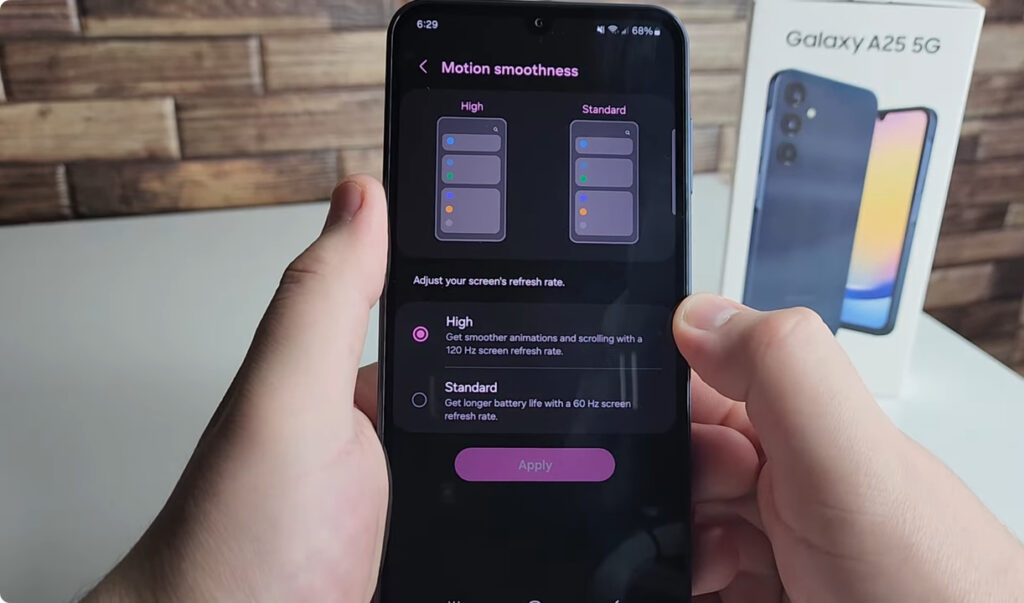
5. Az értesítések stílusa
Valamennyire ezzel is tudunk játszani, a Samsung Galaxy A25-ben ehhez is adtak némi mozgásteret. Igaz nem sokat, de a megfelelő beállításnál eldönthetjük, hogy a rövid, vagy a részletesebb változatot választjuk. Ez viszont csak az értesítés által megjeleníteni kívánt információk mennyiségére vonatkozik alapvetően. Ha jobban elmélyülnénk benne, választhatunk az értesítések effektjei, színei, áttetszősége között és az időtartamot is megadhatjuk egy csúszka segítségével.
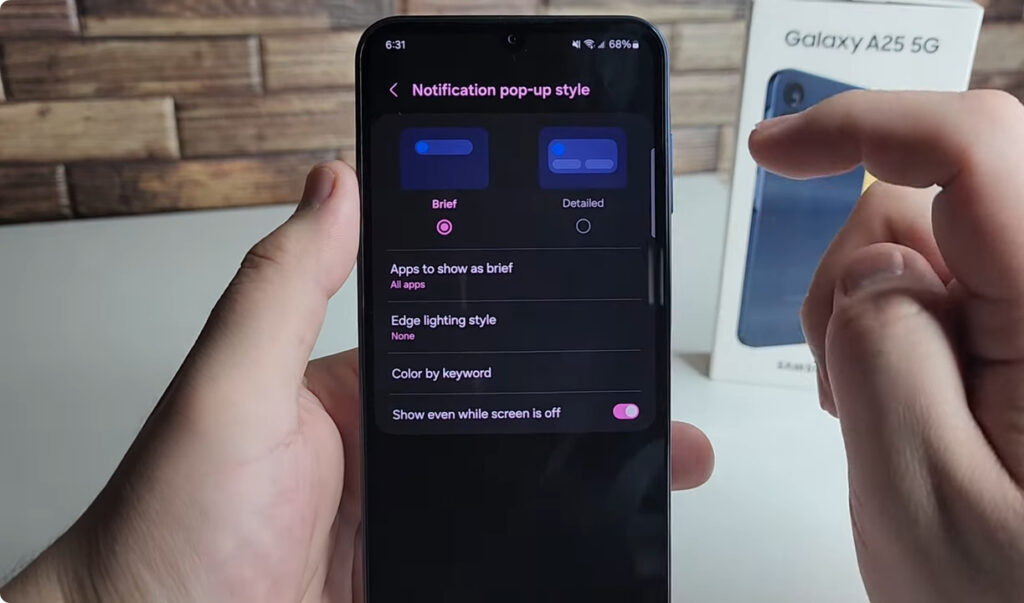
6. Háttér és stílus
Abban semmi újdonság nincs, hogy ezen változtatni lehet és egyedi dolgokat is megadhatunk. Az viszont már sokkal inkább kiemelendő, hogy a színeknél nemcsak az egyes ikonok színeit variálhatjuk meg, de még olyan alkalmazásokét is, mint például a telefon vagy a számológép. Ehhez egy színpalettán tudunk válogatni, illetőleg tudjuk személyre szabottabbá tenni a mobilt.
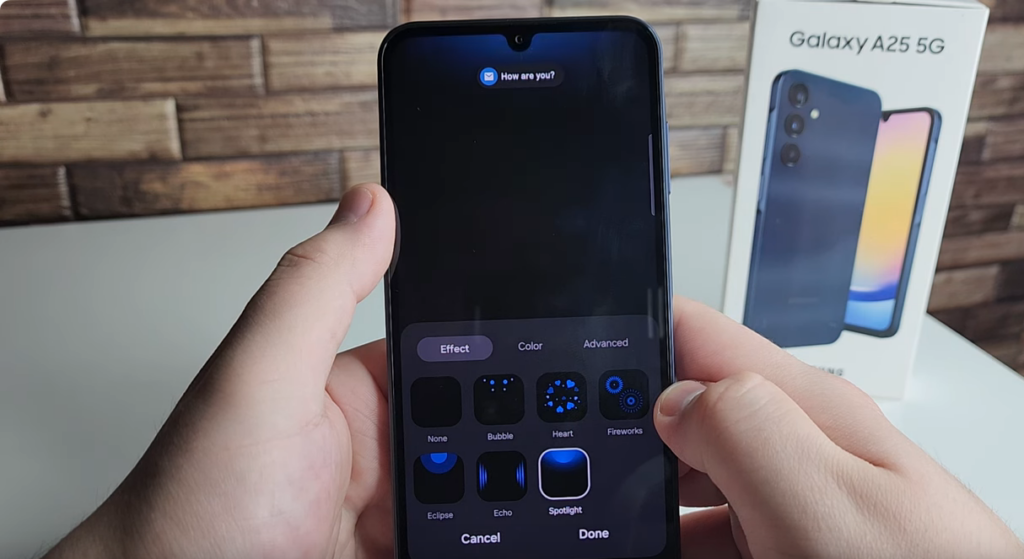
7. Képernyőfotók legyintésre
A gesztusvezérlést sem használják ki sokan, pedig elég menő. Itt az alapbeállítás ugyanaz, mint a legtöbb helyen, két oldalsó gomb egyszeri lenyomásával készül el a képernyőfotó, de ha akarjuk, akkor a videóban látott módon akár azzal is megoldható mindez, hogy a kijelző felett közelről oda-vissza legyintünk egyet a kezünkkel.
8. Osztott képernyős nézet
Hasznos lehet, ha több feladatot kell elvégezni egyszerre, például egy fontos jegyzetelésnél szükség volna a számológépre. A megnyitott alkalmazások között böngészve az adott app logójára koppintva felugró lehetőségek közül kell kiválasztani ezt a módot és láss csodát, máris kényelmesen használható két alkalmazás is egyszerre.
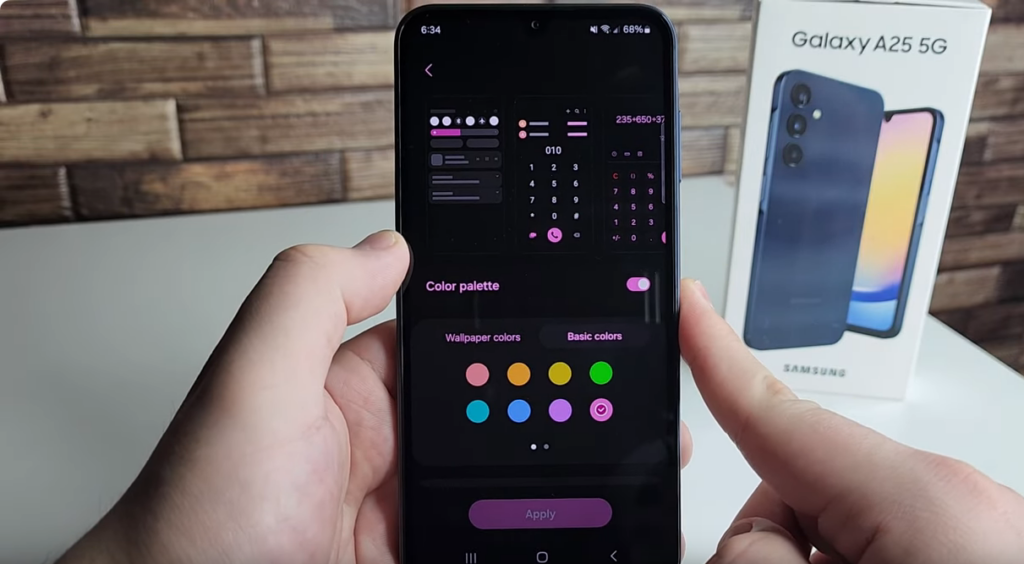
9. Navigációs sáv
Még ezen is lehet állítgatni. A három alapvető gomb sorrendje felcserélhető a megadott módokon, ha esetleg a normál módban nem esne kézre rendesen, de a gombok helyett az elhúzással való gesztusvezérlésre is lehetőség van.
10. Easter egg
Milyen lenne egy androidos rendszer húsvéti tojások nélkül? A Galaxy A25-ön futó szoftver is tartalmaz ilyet, mondhatni a szokásos módon. Keressük ki A telefonról menüpontot, ott a Szoftver információkat, majd az Android verziót. Utóbbit nyomjuk meg egymás után sokszor és gyorsan, majd felugrik egy nagy logó, amit hosszan kell nyomva tartani, így egy játékot hívhatunk elő.
A megfelelő védelemről sem szabad megfeledkeznünk

A piac nagyját megnézve jelenleg 75 és 100 ezer forint között mozog a telefon ára, ezért cserébe pedig egy elég erős konstrukciót kapunk, szóval sokan érdeklődnek ezért a mobilért. Akik ilyesmit vesznek, többnyire a mindennapos használatra akarnak, egy megfizethető, de elég erős és tartós telefont. Hosszabb távon viszont csak akkor fogjuk tudni kiélvezni a jó tulajdonságait, ha kellő védelemmel láttuk el. A Samsung Galaxy A25 tokok tárháza már most is óriási, így például partnerüknél, a SmartDiszkontnál is, ahol a minőségi és strapabíró darabokból jókora kínálat várja az érdeklődőket ebben a kategóriában.